6.0 实现app登录
1.0.0:学习ui自动化准备工作
待测app,我这里有准备两个apk,这两个都是我曾经做过的项目,后续的文章都是基于这两个app!
链接:https://pan.baidu.com/s/1I0vR9Ejh8sK8e7PZP9ZtDw 密码:gzbt
1.0.1:打开pycharm新建一个项目
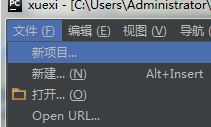
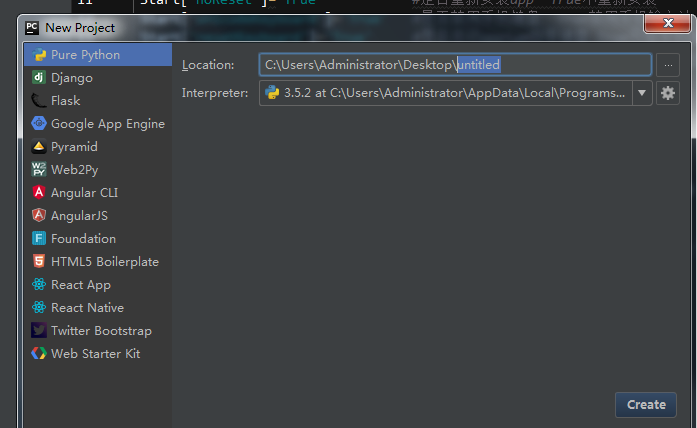
,把untitled改为xuexi, 点击 create创建--你会发现你的桌面上多了一个文件!然后打开你桌面上的文件,在里面创建一个子级文件,然后把百度云下载的apk包放进去
结果:
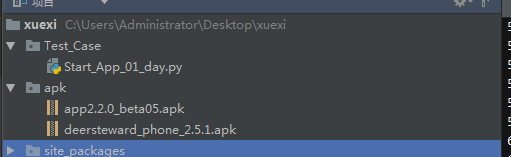
然后在新建一个Test_Case的目录,这里先不建package,直接点击目录创建即可
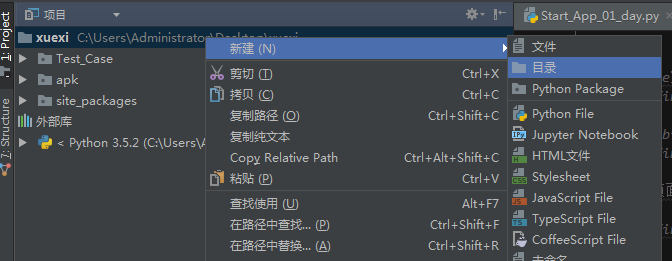
然后在目录下面新建一个文件Start_app_01_day
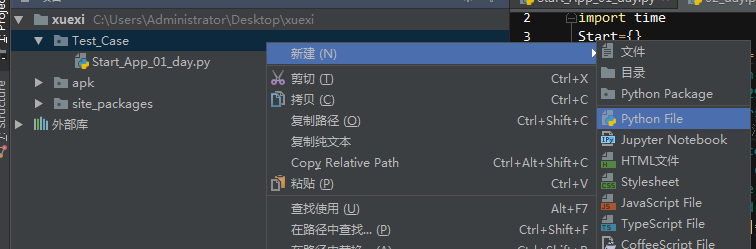
1.0.2:获取安卓设备信息
platformName #设备型号 android或者ios
platformVersion #安卓设备版本号
deviceName #安卓设备名称
app #设备路径 pc电脑存放apk包的路径
appPackage #包名
appActivity #容器
noReset #是否重新安装app True不重新安装
unicodeKeyboard#是否禁用手机键盘 True禁用手机输入法
resetKeyboard #是否启动appium自带键盘 True开始手机输入法
automationName #可选模式 本教程默认 Uiautomator2
newCommandTimeout #超时时间(s)
platformName : android 即可
platformVersion :手机的安卓版本,可以直接在手机上面看,当然也有高逼格的查询方式,后文会讲到通过py脚本去自动获取一台或者多台设备的信息!
deviceName :设备名称,【adb devices】

补充:1.如果adb devices 找不到设备,这里请自行百度,手机打开usb调试模式
2.如果adb devices 找到设备,但是设备离线,插拔手机,注意看手机屏幕,点击【允许】
3.如果还是找不到设备,拔插手机注意电脑右下角是否在安装手机驱动,每款手机都几乎需要重新安装手机插件,另外如果你有清理过电脑垃圾,很有可能把驱动清理掉,所以这里需要稍微注意一下,不过这个都是小问题!
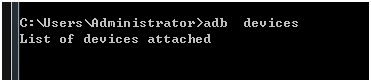
app : 右键复制路径
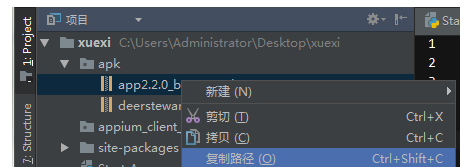
appPackage #包名
appActivity #容器
命令行
aapt dump badging %s 备注:%s 是上个步骤复制的路径
如果输入这个报错:则找到 SDK 目录下的这个目录,随便点击一个进去复制路径,加入环境变量path
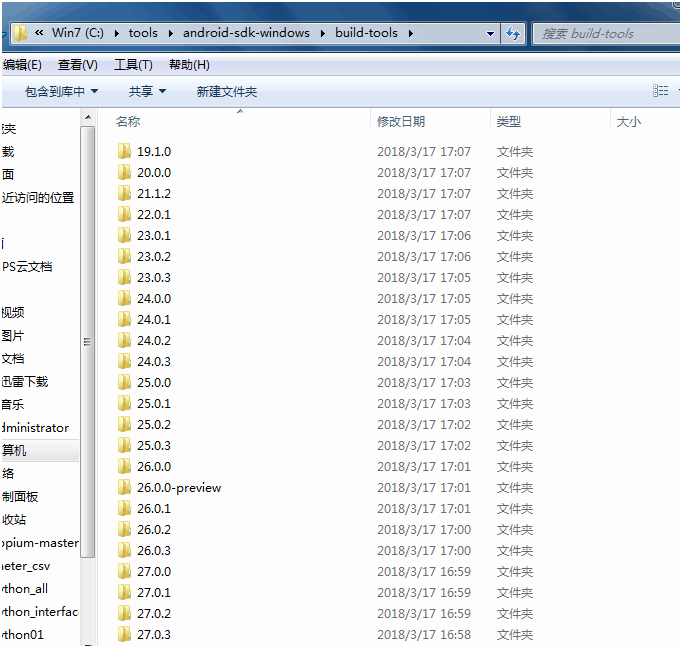
然后重新启动cmd,再次获取即可!成功后如下图所示!


后面的参数基本固定,记住就好!
Start['platformName']='' #设备型号 android或者ios
Start['platformVersion']='' #安卓设备版本号
Start['deviceName']='' #安卓设备名称
Start['app']='' #设备路径 pc电脑存放apk包的路径
Start['appPackage']='' #包名
Start['appActivity']='' #容器
Start['noReset']='' #是否重新安装app True不重新安装
Start['unicodeKeyboard']='' #是否禁用手机键盘 True禁用手机输入法
Start['resetKeyboard']='' #是否启动appium自带键盘 True开始手机输入法
Start['automationName']='' #可选模式 本教程默认 Uiautomator2,支持4.4+,,
#如果设备是4.4以下改成appium,我一般自动化不考虑4.4,现在手工测试公司都不考虑4.4-了,所以针对4.4-,
#做是肯定可以做的,但是有那么一丢丢定位方式和4.4+有区别--所在做的时候需要判断设备安卓版本,然后切换automationName模式--
Start['newCommandTimeout']='' #超时时间(s) 一些较为基本参数就是这些东西
1.0.3: 下载python 第三方库!
a.文件-设置-项目
点击右侧加号 下载 Appium-Python-Client, 安装即可

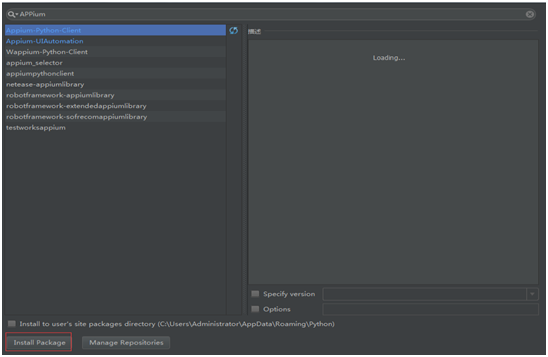
温馨提示:大家会发现我的目录创建了一个 site_packages这个目录,这里大家先了解一下!

我这里是把 默认路径下的 site-packages这个目录给拷贝过来了,
注意:如果你在下载的库都是放在自己创建的目录下,那么后续调用方式就变为
from site_packages.appium import * 这个方式
这里解释一下原因为什么要这么做:
如果在工作当中你是一个人做自动化项目,那么你所有的库放在默认位置就好!但是往往一个自动化项目是由多名自动化测试工程师完成的,可能每个人每个模块使用的库都不一样, 就会导致别人写的脚本在他自己的环境下可以调用这个库,但是在其他人的环境下却调用不鸟,所以我们需要建立一个公共库! 所有的第三方库都存在在统一的目录下!那么无论谁的库,大家都可以直接调用!
注:纯属个人见解,可能不需要这么做,但是我是这么做的.在默认路径下这个东西会存放一份,另外我会复制一份放到脚本目录来!
初学者默认路径即可,下面更新的类容也是以默认路径! 后续更新到持续集成的时候,会再次补充这个点!
1.0.4:脚本启动app
a.打开appium ---命令行输入 appium,出现下图所示,即启动appium

b.执行脚本
from appium_client_jar.appium import webdriver
Start={}
Start['platformName']='android' #设备型号 android或者ios
Start['platformVersion']='7.1.2' #安卓设备版本号
Start['deviceName']='2905bdb6' #安卓设备名称
Start['app']=r'C:\Users\Administrator\Desktop\xuexi\apk\deersteward_phone_2.5.1.apk' #设备路径 pc电脑存放apk包的路径
#上面的路径不推荐这种写法,但是目前先这么写!后续告诉大家正确的写法.另外这个包在模拟器上打开会报错,必须用真机操作,后续案例的包都是支持模拟器打开的!
Start['appPackage']='com.yce.deerstewardphone' #包名
Start['appActivity']='com.yce.deerstewardphone.activity.SplashActivity' #容器
Start['noReset']='True' #是否重新安装app True不重新安装
Start['unicodeKeyboard']='True' #是否禁用手机键盘 True禁用手机输入法
Start['resetKeyboard']='True' #是否启动appium自带键盘 True开始手机输入法
Start['automationName']='Uiautomator2' #可选模式 本教程默认 Uiautomator2
Start['newCommandTimeout']='' #超时时间(s)
driver = webdriver.Remote('http://127.0.0.1:4723/wd/hub', Start)
执行发现:手机安卓版本不是7.1.1,是7.1.2,然后更正即可!注:这个手机是你测试的手机版本,手机版本应该会查看吧,不会的话自行百度!

设备信息填写正确之后,我们只需要盯着手机就会发现,
- 如果你的手机没有安装这个apk包,就会自动安装一个,
- 如过已经安装则会直接启动!
原因:设备信息设置了这个:noReset #是否重新安装app True不重新安装
结果:手机APP已经启动
6.0 实现app登录的更多相关文章
- 仿知乎app登录界面(Material Design设计框架拿来就用的TexnInputLayout)
在我脑子里还没有Material Design这种概念,就我个人而言,PC端应用扁平化设计必须成为首选,手当其冲的两款即时通讯旺旺和QQ早就完成UI扁平化的更新,然而客户端扁平化的设计本身就存在天生的 ...
- 使用spring security 2.0 和extjs 3.0实现web登录
使用spring security 2.0 和extjs 3.0实现web登录 1开发环境说明 本例使用MyEclipse 6.5作为开发工具,jdk1.5作为编译工具,tomcat6.0作为web运 ...
- python配合Fiddler获取windows app登录时生成cookie实例
工具Fiddler/python3 打开Fiddler,清空一下Fidder里面的请求记录 打开app,进行登录,注意Fiddler里的请求变化 在弹出app登录的时候Fiddler里已经有了四个请求 ...
- DRF接入Oauth2.0认证[微博登录]报错21322重定向地址不匹配
DRF接入Oauth2.0认证[微博登录]报错21322重定向地址不匹配 主题自带了微博登陆接口,很简单的去新浪微博开放平台创建了网页应用,然后把APP ID和 AppSecret填好后,以为大功告成 ...
- 安卓,支付宝app登录时,提示 服务器安全证书已过期或不可信任,请问怎么解决
安卓,支付宝app登录时,提示 服务器安全证书已过期或不可信任,请问怎么解决 请把手机时间调成当前时间.
- Asp.Net MVC3.0网站统计登录认证的在线人数
Asp.Net MVC3.0网站统计登录认证的在线人数 前言 对于一个网站来说,统计在线人数是一个很重要的工作.平时也发现很多的网站论坛等都有在线人数的显示.对于一个网站如果在线人数很多,用户看到了这 ...
- 如何设计App登录模块?
1.熟悉目前常见的手机APP登陆方式 ① 账号登陆(手机.邮箱) ② 第三方登陆(微信,QQ,微博) ③ 一键快捷登录(工具类,如不记单词) ④ 游客登陆(bbs) ⑤ demo测试登陆(如友盟等) ...
- ThinkPHP5.0 实现 app微信支付功能
相对于之前随笔写的<ThinkPHP5.0实现app支付宝支付功能>来说,php对接app微信支付功能就相对简单的多了,最近有加我的朋友问到app微信支付,所以我把app微信支付的demo ...
- App登录状态维持
转载地址:http://www.jianshu.com/p/4b6b04244773 目前APP大都支持长登录,就是用户登录一次后,如果用户没有主动注销.清除APP缓存数据或卸载APP,就在一段时间内 ...
随机推荐
- linux jdk环境变量配置
export JAVA_HOME=/home/faunjoe/java/jdk1.8.0_45export PATH=$JAVA_HOME/bin:$PATHexport CLASSPATH=.:$J ...
- 【洛谷P3388】(模板)割点
[模板]割点 割点集合:一个顶点集合V,删除该集合的所有定点以及与这些顶点相连的边后,原图不连通,就称集合V为割点集合 点连通度:最小割点集合中的顶点数 边连通度:最小割边集合中的边数 割点:割点集合 ...
- Angularjs 数据过滤
<!DOCTYPE html><html><head><meta http-equiv="Content-Type" content=&q ...
- 6.Spring Cloud初相识-------Zool路由
前言: 在生产环境中,我们不可能将每个服务的真实信息暴漏出去,因为这样太不安全. 我们会选择使用路由代理真实的服务信息,由它负责转发给真实的服务. 新建一个Zool: 1.添加依赖 <?xml ...
- DHTML---HTML5
1. HTML概述 网页是网站的表现层,各种编程语言(如Java)构成后台的逻辑,我们将后台逻辑做好然后通过页面表达.同时通过网页来与后台进行交互.而Html是我们做网页的基础,由浏览器来解析. 1. ...
- Configuration 中无法自动注入依赖于component的bean
出现问题时我这样使用依赖注入 @Configuration public class WebServiceConfig { @Autowired private IMessageWebService ...
- Recycler实现瀑布流
(开发环境Android studio) 首先,在开发环境中添加引用(在外层的build.gradle文件下的dependencies里面添加如下引用) implementation 'com.and ...
- .scripts/mysql_install_db: 没有那个文件或目录
.scripts/mysql_install_db: 没有那个文件或目录 查了好多地方,在书上找到了解决方案,太不容易了 原因与解决方法: 系统与MYSQL版本不同,系统64位使用64位MYSQL,3 ...
- 尚硅谷SpringBoot项目学习源码记录
链接:https://pan.baidu.com/s/1aNUL1QlHMhDIFtWGhC1mtQ 密码:793v
- 模块导入应用settings的字符串
看django源码,感觉他的settings好高大上然后自己试试 以上是文件目录 email.py中代码 class Email: def send(self): print('发送email') M ...
